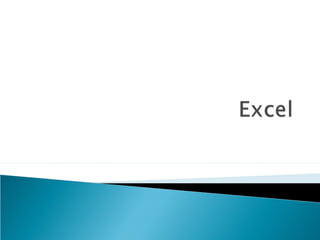Este documento proporciona instrucciones sobre cómo realizar varias tareas comunes en Excel, incluyendo mover celdas, ordenar datos, buscar y seleccionar, combinar y centrar celdas, copiar formatos, insertar gráficos e imágenes, usar funciones, crear títulos y rótulos, e implementar filtros.